- 輕鬆剪輯,Facebook 影片創作必備工具
- 創意無限,超多音效和影片效果選擇
- 詳細教學,官方頻道帶你快速學會剪輯

想像一下這樣的情境:你在 Facebook 上觀看了一則影片,但卻忘了儲存。數天後,你需要再次觀看這支影片來處理工作事務。這樣的情況是否令你感到煩躁呢?尤其當你無法記得該影片是在哪個頁面或帳號上發布時,這種情境更讓人感到沮喪。那麼,這是否代表你無法再次找到這支影片呢?其實並非如此!
無論何時你曾觀看過這支影片,都有方法能夠再次在 Facebook 上找到它。幸運的是,這個過程並不複雜。只要依照簡單的步驟,你就能找到 Facebook 上最近觀看過的影片。想知道具體該如何操作嗎?請繼續閱讀以下這篇詳細指南:
第一部分:如何在桌面版或網頁版 Facebook 查詢影片瀏覽紀錄?
首先,我們將介紹如何在桌面端查看您在 Facebook 上觀看過的影片。需要注意的是,即使影片只播放了一秒鐘或兩秒鐘,它仍會顯示在您的觀看記錄中。您只需透過您的個人資料來存取這些影片。值得一提的是,只有您自己的 Facebook 帳號能夠查看您的觀看記錄。
這表示,即便您在同一台電腦上登入了兩個帳號,也無法使用他人的 Facebook 帳號來查看您的觀看記錄。了解這些後,請依照以下步驟查找您在 Facebook 上觀看過的影片:
- 首先,請在您的瀏覽器中造訪 Facebook,並輸入您的帳號(電子郵件與密碼),完成登入。
- 接著,進入您的 Facebook 個人頁面,您可以點選右上角的大頭貼照來進入。
- 在您的個人頁面上,請點選「活動記錄」,在這裡依日期進行篩選。
- 接著,點選「更多」選項,這個選項位於「留言」下方。
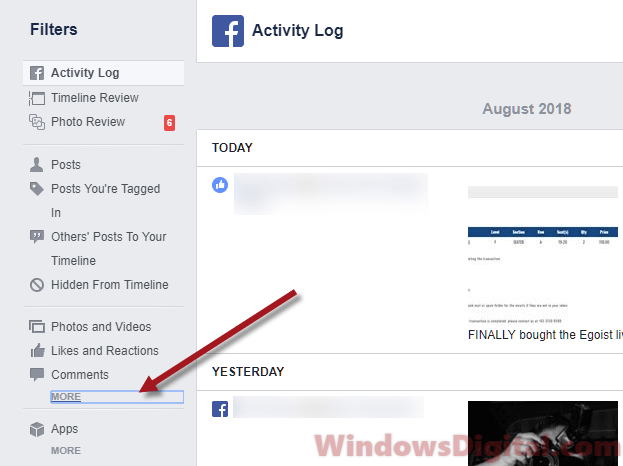
- 點選後,您可依日期進行篩選,從中選擇「你的影片」。
- 如此一來,您便能夠看到在 Facebook 上觀看過的影片列表。請選擇您希望再次觀看的影片。
第二部分:如何在行動版 Facebook App 查詢影片瀏覽紀錄
Facebook App 是觀看 Facebook 影片的重要平台之一,因此,本文將說明如何透過行動版 Facebook App 查詢您最近觀看的影片。與桌面版操作方式類似,這一過程簡單易懂。
首先,請確認您的裝置已安裝 Facebook 行動 App 。如尚未安裝,您可前往 App 商店,搜尋「Facebook」並下載安裝。安裝完成後,啟用 App 並登入您的帳號。登入後,請依照下列步驟操作:
- 點選右下角的三條橫線圖示,進入選單,並選擇「設定和隱私」。
- 接著,點選「活動記錄」選項。
- 在螢幕上方,點選類別下拉選單。
- 尋找「看過的影片」篩選器,並選擇它。
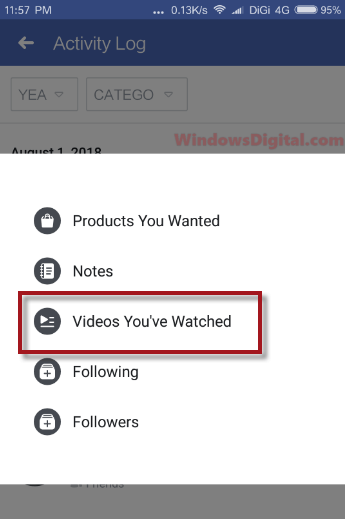
- 啟用篩選器後,您將能看到帳號中所有已觀看的影片列表。選擇您想觀看的影片,點選即可播放。
我們都喜歡在 Facebook 觀看影片,這也是為何它在當今社群平台中如此受歡迎的原因。你是否曾經想過,也能夠創作出類似的影片,並且讓它迅速引起關注,獲得大量的觀看次數?答案其實很簡單,只需要透過 Wondershare Filmora 影片剪輯軟體,就能輕鬆實現。
Wondershare Filmora 是一款強大且易於使用的影片編輯工具,能夠幫助你創作出吸引人的 Facebook 影片。無論是初學者還是專業人士,都能夠輕鬆上手,快速進行影片的創作與修改。更棒的是,編輯完成後,你可以直接將影片上傳至你的帳號,分享給更多朋友與粉絲。
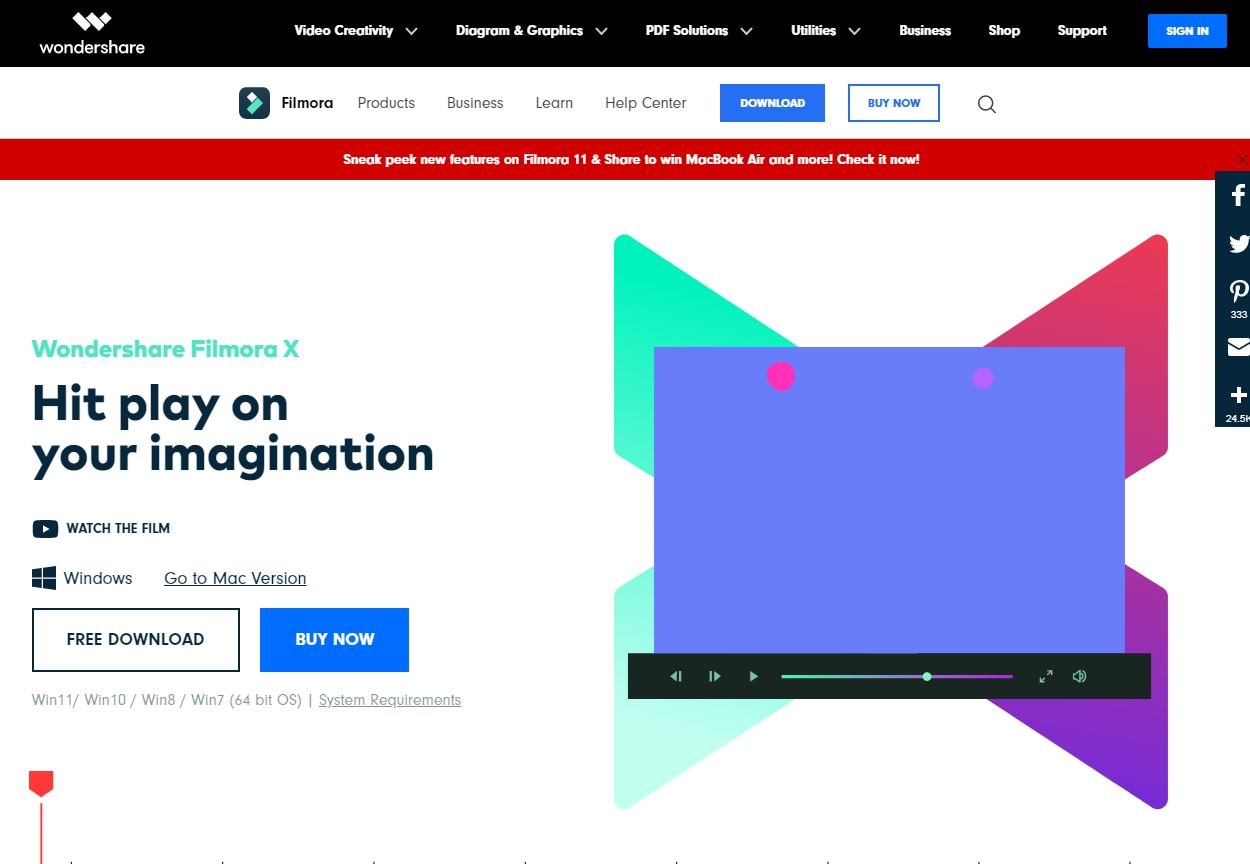
Facebook 觀看影片的常見問題
在本部分,我們將解答一些常見問題,特別是關於在 Facebook 查找最近觀看影片的過程。如果您在操作過程中遇到困難,請依照以下步驟快速解決問題:
如何在 Facebook 查找「稍後觀看」的影片?
您知道 Facebook 提供「稍後觀看」功能嗎?是的,這項功能在桌面版 Facebook 上可用,會出現在影片右側的「···」>「儲存影片」。透過此功能,您可以將影片儲存以便稍後觀看。當您選擇此選項後,影片將會被儲存至「已儲存」中,該標籤位於動態消息左側。從這裡,您可以輕鬆瀏覽並觀看所有已儲存的影片。這項功能特別適合那些時間緊迫或無法立刻觀看影片的使用者,並且隨時都能方便地造訪。
如果無法在 Facebook 上播放影片,該如何處理?
其中一個常見的問題是當您嘗試觀看影片時無法正常播放。這可能是由於網路連線不穩或技術故障所導致。為了解決這些問題,請依照以下步驟進行排除:
- 檢查網路連線穩定性:若您的網路速度較慢,影片可能無法順利播放。此時,您可以開啟其他應用程式來檢查網路速度。如果其他應用也出現類似問題,建議您切換到更穩定的網路環境,確保連接到強勁的 Wi-Fi 或穩定的行動數據。
- 重新啟用應用程式:有時候,快速重啟應用程式即可解決 Facebook 影片無法播放的問題。您可以先完全關閉 Facebook 應用程式,再重新啟用,或者檢查是否有應用程式更新版本。如果有更新,請確保及時更新。
如何刪除 Facebook 的觀看紀錄?
請注意,只有您自己可以查看您的觀看紀錄。不過,若您出於隱私考量,想刪除 Facebook 的觀看紀錄,請參照以下操作步驟:
- 首先,請使用您的帳號(包括電子郵件與密碼)登入 Facebook。
- 點選帳號選單 > 設定與隱私。
- 進入「活動記錄」,並選擇篩選選項。
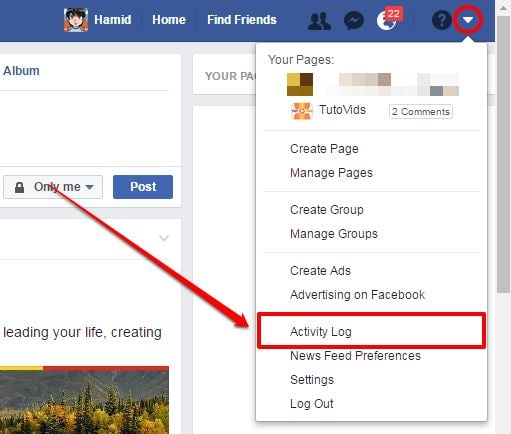
- 在分類選項中,尋找「看過的影片」。
- 從此處,您可以選擇逐一刪除影片,或者一鍵清除所有觀看紀錄。
其他人會看到我在 Facebook 上觀看了什麼影片嗎?
有些人可能會擔心,是否有其他人能看到他們在 Facebook 上觀看的影片。幸運的是,這個問題的答案是否定的。其他人無法查看您的觀看歷史紀錄。不過,他們是能看到您對影片的互動。以下是他人能看到的活動內容:
- 頁面:如果您按「喜歡」或追蹤某個頁面,您的朋友可能會在他們的動態消息中看到您出現在該頁面的「喜歡」或「追蹤者」名單上。例如,若您按「喜歡」了某個足球隊的頁面,您的朋友可能會在追蹤者名單中看到您的名字。
- 影片按讚:如果您對某支影片按讚,當您的朋友觀看這支影片時,他們可能會看到「[您的名字] 也按讚這則影片」的字樣。同樣地,當您在影片下留言時,您的名字也會顯示出來。
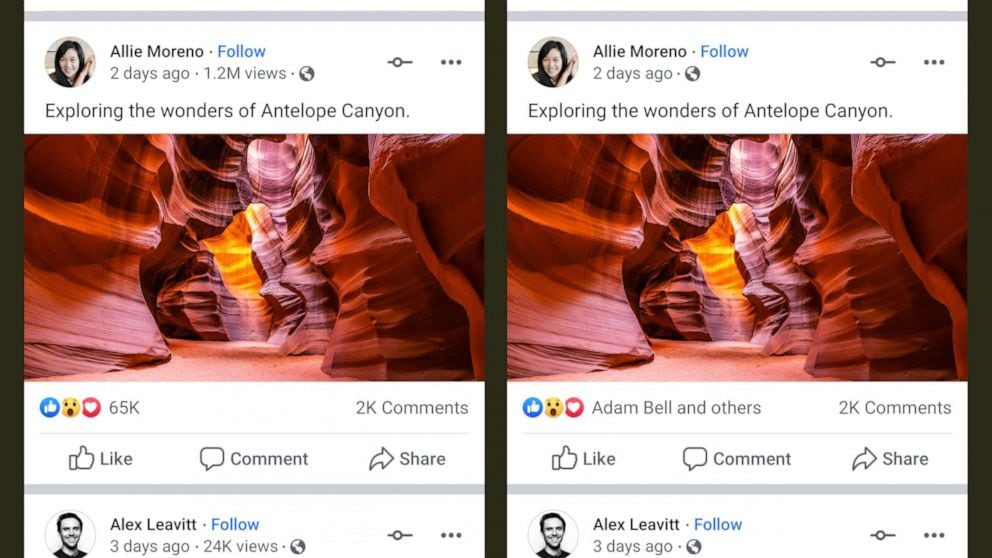
- 分享影片:若您將影片分享到動態消息或私訊,其他人也會看到您的名字顯示在分享的影片上。
Facebook 如何決定推薦的影片?
Facebook 推薦的影片是依據您所喜歡的頁面、您互動過的影片以及影片的熱門程度來推薦的。您也可以透過以下步驟來調整您的推薦內容:
- 在動態消息左側的選單中,點選「觀看」選項。
- 在影片右上角,點選「隱藏」或「不再顯示」,即可減少類似影片的推薦內容。
結語
這就是您如何在 Facebook 上查找已觀看的影片。這些步驟簡單明瞭,無論您在哪個平台上使用,這些方法都能有效幫助您找回錯過的影片。我們已經分別為 Facebook 應用程式和桌面版提供了操作指南,請依照您的使用方式選擇適合的步驟。希望這些步驟能幫助您以簡單、有效的方式解決問題。








